名片全能王助力用户实现高效的名片管理。用户仅需使用手机摄像头对准名片进行拍照,该应用便能自动识别名片上的文字(涵盖中英文以及多种语言),诸如姓名、职位、公司、电话、邮箱等信息,并且将其精准地转换成电子版。
1. 下载并安装名片全能王应用程序,安装完成后打开软件,点击主界面下方正中间的拍摄选项。
注:首次进行拍摄时,可先在拍照界面右上角的设置按钮内,选择识别语言、快门声音等参数,随后将摄像头对准名片,待自动对焦完成后进行拍摄。
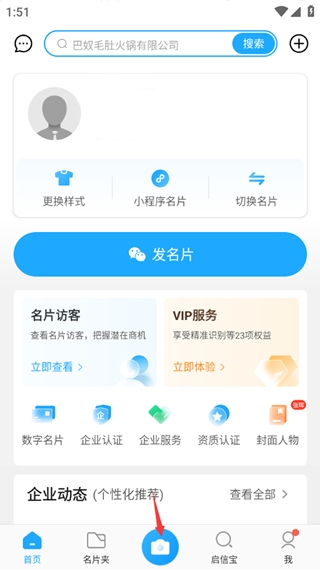
2. 进入信息编辑页面,通过点击不同的信息框开展编辑操作,此时上方的图像也会显示在名片对应的位置。
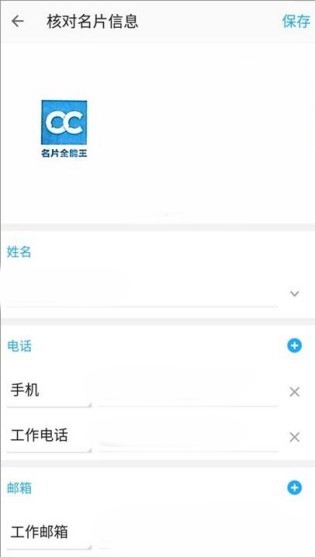
3. 完成识别流程后,点击右上角的“保存”选项,还能够对名片进行分组管理。
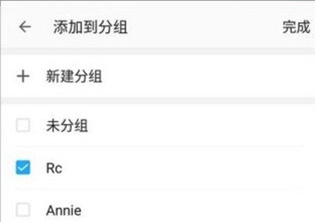
4. 分组操作完成之后,即可查看这张名片的详细信息。您可以点击“分组和备注”选项,为该联系人添加图片或文字备注。若您计划后续与该联系人取得联系,还能为名片设置闹钟提醒。

1. 打开名片全能王应用,进入【名片夹】界面。
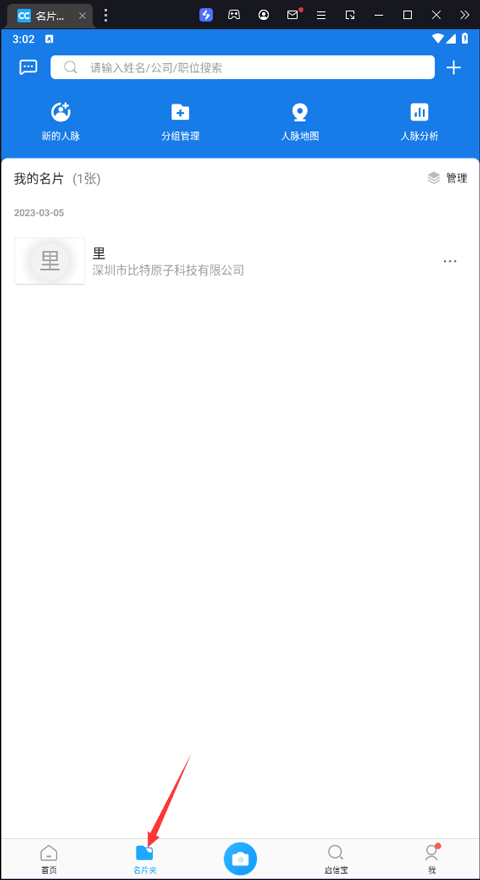
2. 进入【名片夹】页面后,点击【管理】选项。
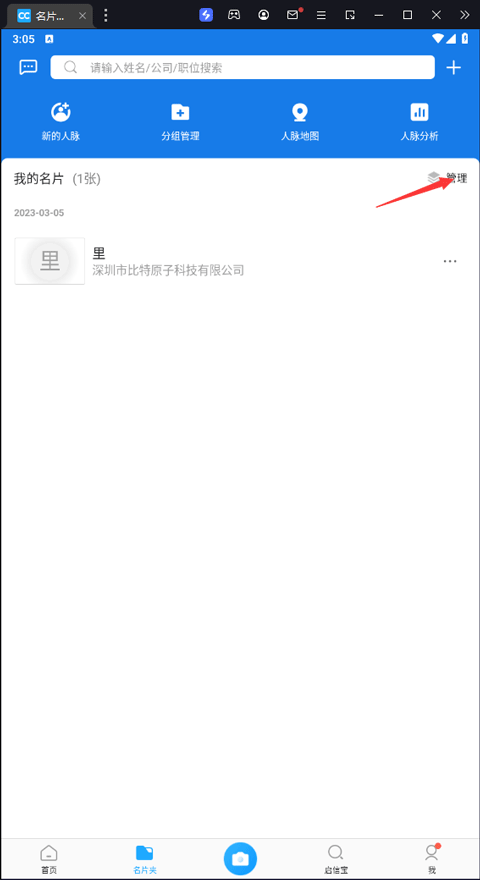
3. 接着找到【更多】选项并点击。
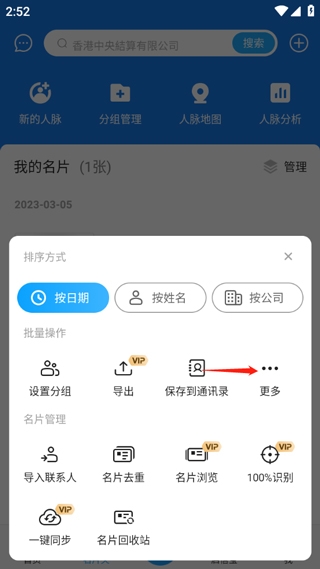
4. 此时会出现【删除】选项,点击该选项。
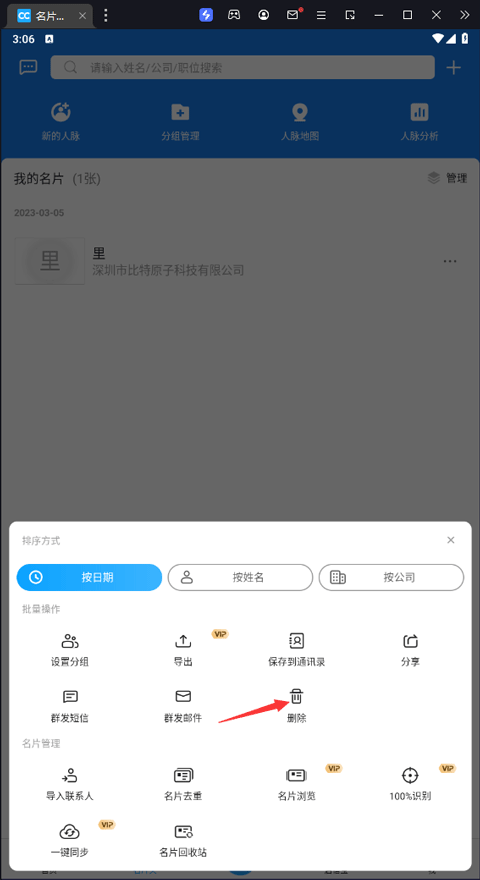
5. 最后选择您想要删除的名片,点击【删除】即可完成操作。
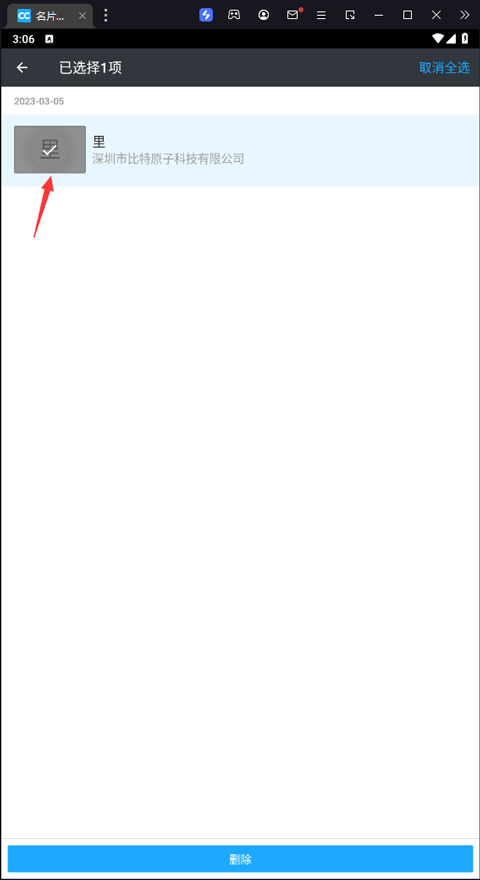
1. 打开软件,点击底端的“我”选项,随后点击“备份通讯录”选项。
2. 再次点击“备份通讯录”选项即可启动备份流程。
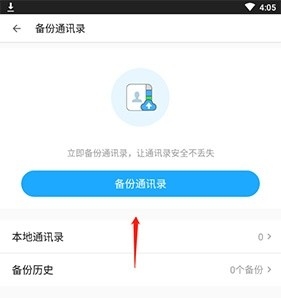
1、为何提示同步失败?
若您多次重试仍无法完成同步操作,请您从程序中发送日志(log)或者汇报错误信息给我们,并告知您所在的国家、城市以及使用的网络类型。
2、为何未收到激活邮件?
有时候激活邮件可能会被归入垃圾邮件文件夹中,请您确认垃圾邮件箱内是否能找到激活邮件。
请您核实注册时填写的电子邮箱(email)地址是否准确无误,是否存在拼写错误。
若您依旧无法收到激活邮件,请您与客服人员取得联系。
3、为何名片识别失败?
拍摄方面:拍摄名片时,请确保名片充满相机屏幕(无需考虑文字方向,软件会自动识别文字方向)。若相机预览框中的文字不够清晰,可轻触屏幕使摄像头对焦。
光照条件:充足的光照有助于提高识别的准确度。
识别语言设置:请确认设置中已开启您期望识别的语言选项。
4、更换手机后,如何将名片转移至新手机?
您只需注册成为该应用程序的用户并登录,云同步功能会将您的名片同步至云端服务器。您只需在新手机上登录同一账户,即可将名片转移到新手机上。
本文转载自互联网,如有侵权,联系删除
有心就好!——文章设置里上传